راهنمای دقیق نحوه تبدیل GIF متحرک به FLV با مراحل
افزودن GIF به پیام خود برای بیان یک بیانیه واضح امروزه مرسوم شده است. در حال حاضر، از تاکتیک های بازاریابی به دلیل نحوه برخورد آنها با مخاطبان استفاده می کند. صرف نظر از آن، برخی از پلتفرم ها از GIF برای ارسال در سایت خود پشتیبانی نمی کنند. این مشکل دردناک است، اما تبدیل GIF به یک فرمت ویدیویی مانند FLV و به اشتراک گذاری آن یک مشکل است. هیچ ایده ای ندارید که چگونه تبدیل GIF های متحرک به FLV در رایانه شخصی، مک، آنلاین، اندروید و iOS شما؟ بیایید مروری بر ابزارهایی که میتوانید استفاده کنید و به شما کمک میکنند، داشته باشیم.
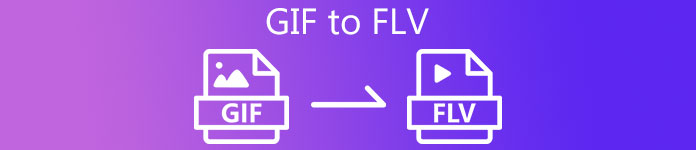
قسمت 1. نحوه تبدیل GIF متحرک به FLV با FVC Video Converter Ultimate
نمی توانید GIF ها را به اشتراک بگذارید زیرا پشتیبانی نمی شود؟ سپس سعی کنید خود را تغییر دهید GIF متحرک به FLV با FVC Video Converter Ultimate. این ابزار از تبدیل GIF های شما پشتیبانی می کند و به بیش از 200 فرمت موجود با وضوح های مختلف انتخاب می کند. همچنین این ابزار دارای شتاب سخت افزاری و تبدیل سریع برای جلوگیری از صرف زمان زیاد برای تبدیل فایل شما می باشد. علاوه بر این، ابزار نهایی در همه سیستم عامل ها، چه ویندوز و چه مک، موجود است. بدون شک این بهترین انتخاب در زمینه تبدیل فایل مدیا شماست. بنابراین بیایید سرعت خود را ادامه دهیم و یاد بگیریم که چگونه GIF خود را تغییر دهیم و بعداً آن را به اشتراک بگذاریم.
مرحله 1 روی دکمه دانلود کلیک کنید و بعدا ابزار را نصب کنید. روی Start Now کلیک کنید تا پس از اتمام به مرحله بعدی بروید.
دانلود رایگانبرای ویندوز 7 یا بالاتردانلود امن
دانلود رایگانبرای MacOS 10.7 یا بالاتردانلود امن
گام 2. سپس کلیک کنید اضافه کردن پرونده ها یا + را فشار دهید تا فایل GIF را در نرم افزار آپلود کنید و کلیک کنید باز کن.
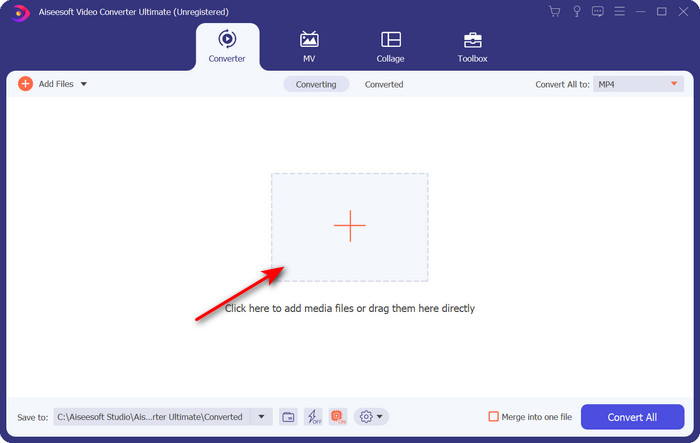
مرحله 3 در سمت چپ رابط مبدل، کلیک کنید تبدیل همه به و سپس انتخاب کنید FLV به عنوان خروجی نهایی
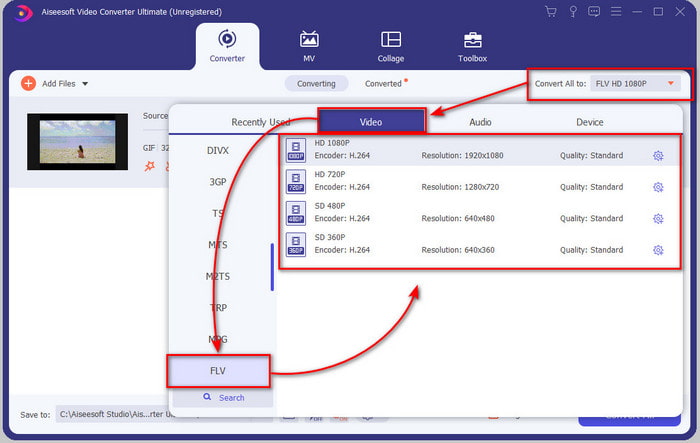
مرحله 4 اگر آماده تبدیل GIF به FLV هستید، روی آن کلیک کنید تبدیل همه.
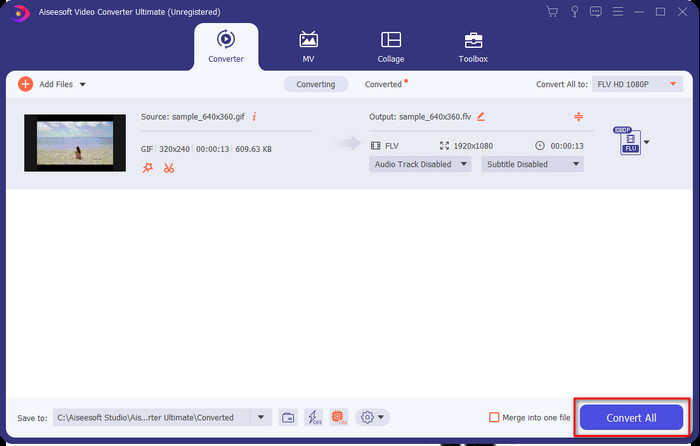
مرحله 5 دایرکتوری با فایل تبدیل شده روی صفحه نمایش داده می شود و اکنون آماده ارسال به همه است.
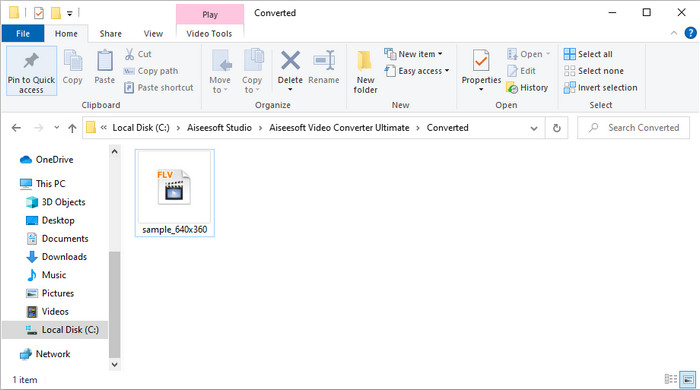
قسمت 2. تبدیل GIF به FLV آنلاین
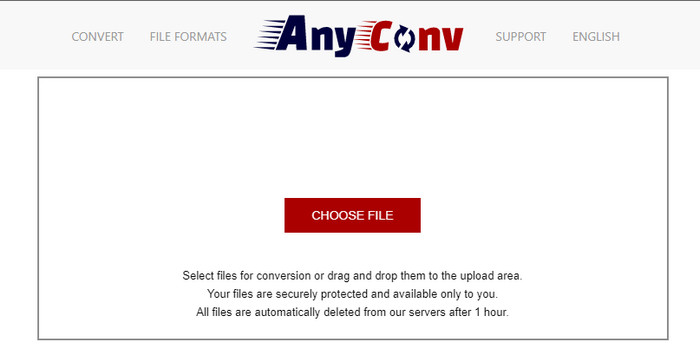
شما می توانید استفاده کنید AnyConv تبدیل GIF به FLV به صورت آنلاین به صورت رایگان. همچنین، از طیف گسترده ای از فرمت های فایل برای تصاویر، کتاب های الکترونیکی، اسناد و موارد دیگر پشتیبانی می کند. علاوه بر این، شما می توانید از این مبدل در هر زمان و با اتصال به اینترنت استفاده کنید. اما برای صرفه جویی در زمان تبدیل فایل ها به صورت جداگانه، نمی توانید در اینجا تبدیل دسته ای انجام دهید. همچنین، نمیتوانید فایلهای رسانهای با حجم بیشتر از 50 مگابایت را آپلود کنید زیرا پشتیبانی نمیشود. اگر می خواهید بدانید که چگونه از این ابزار وب استفاده کنید، این روش را دنبال کنید.
مرحله 1 با دسترسی به ابزار وب در مرورگر خود، آن را پیدا کنید.
گام 2. اصابت انتخاب فایل برای آپلود GIF، سپس فرمت را به تغییر دهید FLV. پس از انجام، روی Convert کلیک کنید تا فرآیند تبدیل آغاز شود.
مرحله 3 کلیک دانلود .FLV تا آن را در درایو خود ذخیره کنید.
قسمت 3. تبدیل GIF به FLV در آیفون
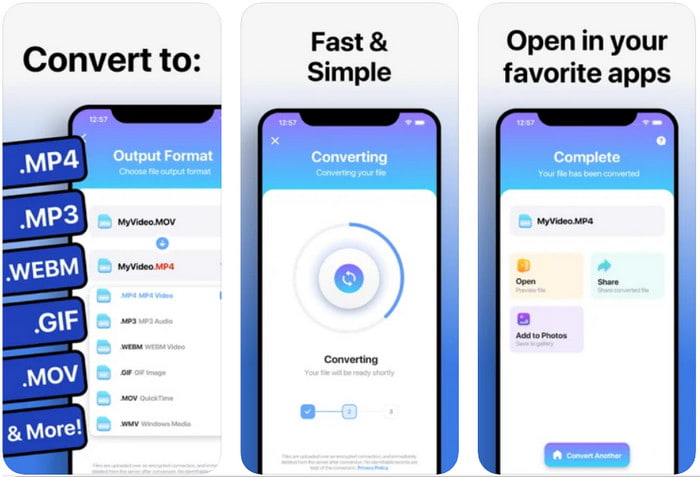
مبدل ویدیو مبدل برتری است که می توانید در دستگاه iOS خود دانلود کنید و GIF را به FLV تغییر دهید. این مبدل iOS امتیاز 4.2 را از همه کاربران خود دریافت می کند زیرا متعصبانه عمل می کند. با این حال، برخی از کاربران از خرید مجوز مادام العمری که این ابزار ارائه می دهد پشیمان می شوند زیرا پس از خرید آن، خرابی ها و باگ های زیادی را دریافت می کنند. اما اگر می خواهید آن را امتحان کنید، می توانید با دانلود آن و انجام مراحل زیر از نسخه رایگان آن استفاده کنید.
مرحله 1 پس از دانلود ابزار، آن را باز کنید، کلیک کنید عکسهاو GIF را پیدا کنید.
گام 2. منوی کشویی به طور خودکار نشان داده می شود، سپس به دنبال آن بگردید FLV فرمت کنید و روی آن کلیک کنید.
مرحله 3 کلیک تبدیل فایل ها برای شروع تبدیل.
قسمت 4. تبدیل GIF به FLV در اندروید
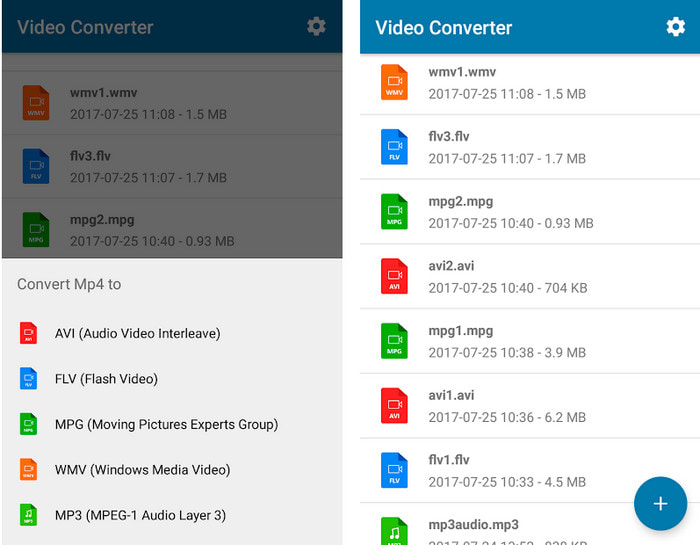
اگر کاربر اندروید هستید، می توانید استفاده کنید مبدل ویدیو: MP3، AVI، MPEG، GIF، FLV، WMV، MP4 به تبدیل GIF به FLV به سرعت. اگر دوست دارید فرمت را به نسخه جدید تبدیل کنید، این ابزار در هر پلی استور گوشی شما قابل دسترسی است. برخلاف اولین رتبه بندی ابزار ذکر شده، این مبدل بر اساس بررسی های 1K، 2.3 ستاره کم دریافت می کند. اگرچه این نرخ بسیار پایین است، اما همچنان می تواند فایل شما را به نسخه جدید تبدیل کند. بنابراین اگر می خواهید بدانید که چگونه این کار را انجام دهید، بیایید به مراحل ادامه دهیم.
مرحله 1 با جستجو در فروشگاه Play، برنامه را در اندروید خود دانلود کنید.
گام 2. آن را باز کنید، روی آن کلیک کنید به علاوه دکمه زیر GIF برای پیدا کردن فایلی که می خواهید تبدیل کنید. یک گزینه جدید کلیک را نشان می دهد FLV (فیلم فلش).
مرحله 3 پس از تبدیل فایل، محل فیلم را در پوشه گوشی خود پیدا کنید.
بخش 5. بحث مختصر در مورد GIF و FLV
درک فرمت GIF پیچیده نیست زیرا تقریباً هر روز آنها را می بینیم و استفاده می کنیم. این فرمت شامل یک تصویر متحرک است. اگرچه فایل های رسانه ای متحرک هستند، اما هنوز یک فرمت ویدیویی در نظر گرفته نمی شود. بیایید کمی در مورد فایلهای GIF بیشتر بگردیم. این فرمت از 8 بیت در هر پیکسل برای تصاویر با پالت رنگ تا 256 رنگ در ترکیب رنگ 24 بیتی RGB پشتیبانی می کند. اگرچه رنگ ها زیاد هستند، اما با توجه به اینکه JPG و PNG ترکیب رنگ بیشتری دارند، این هنوز کافی نیست. اما اگر نمی خواهید یک تصویر ثابت خسته کننده داشته باشید، باید از GIF استفاده کنید زیرا کوچک و متحرک است.
از طرفی FLV بهترین فرمت برای انتقال فایل های ویدئویی و صوتی از طریق اینترنت است. با در نظر گرفتن این فایل به عنوان یک فرمت ویدئویی استاندارد در HTML 5، حتی شما از پلاگین های فلش برای پخش ویدئو استفاده نمی کنید. تاکنون این فرمت در مقایسه با GIF پشتیبانی زیادی در اشتراک گذاری آنلاین به دست آورده است.
برای ادامه، اگر میخواهید یک GIF را به همه سایتهای رسانههای اجتماعی اضافه کنید یا به اشتراک بگذارید، باید ابتدا فایل را بدون از دست دادن کیفیت به FLV تبدیل کنید.
بخش 6. سوالات متداول در مورد تبدیل GIF به FLV
چگونه یک GIF بسازیم؟
حتی اگر میتوانید فایلهای GIF را به صورت آنلاین دانلود یا تولید کنید، بهتر است آن را ایجاد کنید. اگر می خواهید راز ساخت گیف های شخصی سازی شده را بدانید، روی این کلیک کنید ارتباط دادن و جزئیات داخل آن را بخوانید.
یک GIF چقدر می تواند پخش شود؟
حداکثر طول یک GIF نباید بیش از 15 ثانیه باشد، اما اگر GIF شما در یک حلقه باشد، محدودیت زمانی وجود ندارد. این استاندارد برای هر GIF است که فایل را سریعتر و بارگذاری کمتر ارسال کند.
آیا می توانم GIF ها را در VLC بازی کنم؟
همانطور که قبلا گفته شد، گیف ها فرمت تصویری هستند و فرمت ویدئویی نیستند. بنابراین، اگر فایلهای GIF را روی VLC آپلود کنید، بهجای تصویر متحرک، بهعنوان یک تصویر ثابت مشاهده میشود. اینجا هستند بهترین پخش کننده های GIF شما می توانید استفاده کنید.
نتیجه
در نتیجه شواهد بالا، اکنون تبدیل فایلهای GIF به فرمتهای FLV، AVI، MP4، MOV و سایر فرمتها بدون هیچ مشکلی آسان است. با این حال، اگر می خواهید تبدیل را به طور موثر انجام دهید، باید آن را دانلود کنید FVC Video Converter Ultimate. زیرا این ابزار در تبدیل فرمت بهترین نیست اما در موارد دیگر نیز فوق العاده است. می خواهید بدانید این ابزار چه کارایی دارد؟ سپس روی دکمه دانلود کلیک کنید و تمامی ویژگی های این نرم افزار را بررسی کنید.



 Video Converter Ultimate
Video Converter Ultimate ضبط صفحه
ضبط صفحه


